Sådan deler du en internetforbindelse med din Android-telefon
Ikke mange mennesker ved dette, men du kan dele din Android-telefons mobile internetforbindelse med andre enheder via WiFi. Dette kaldes tethering, eller bruge din telefon som et modem. De fleste amerikanske mobiltelefonfirmaer pålægger ekstra gebyrer for bundning af forbindelser eller tillader det ikke i henhold til en kontrakt. Hvis dette ikke gælder for dig, eller du allerede har betalt for denne funktion, er du god til at gå. Sådan gøres det.
Bemærk: Til denne artikel bruger jeg en HTC Sensation-smartphone, dine skærme kan variere, men processen er stort set den samme i alle versioner af Android.
Aktivering af mobildata
Inden du konfigurerer tethering, skal din telefonvære på en mobildataforbindelse. Dette vises med et ikon på din statuslinje, der enten siger 2G, 3G eller H. Hvis du ikke har det, skal du først aktivere mobildata.

For at aktivere mobildata skal du gå til telefonens indstillinger-side og derefter gå til Trådløst & netværk.
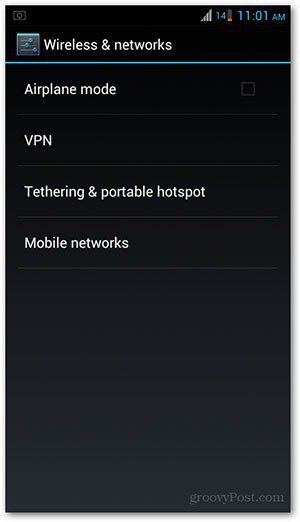
Tryk på mobilnetværk, og sørg for, at der er encheck ved siden af Data aktiveret. Hvis ikke, skal du bare trykke på den for at tænde den. Du skal nu få mobildataikonet på din statuslinje. Nu er du klar til at konfigurere din telefons indstillinger for bærbart WiFi-hotspot.
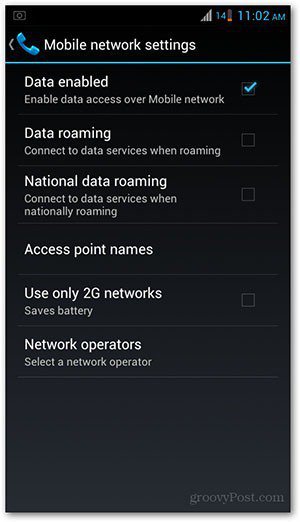
Aktiverer mobil hotspot
Gå til trådløs og netværk fra telefonens indstillinger-side. Vælg Tethering & Portable Hotspot fra listen.
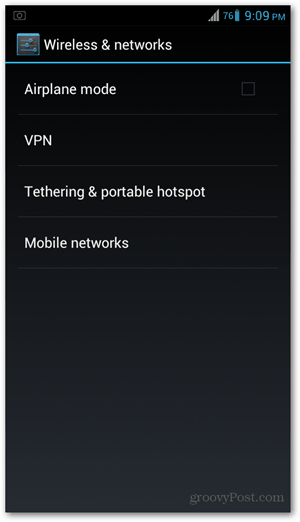
Tryk derefter på Konfigurer WiFi-hotspot.
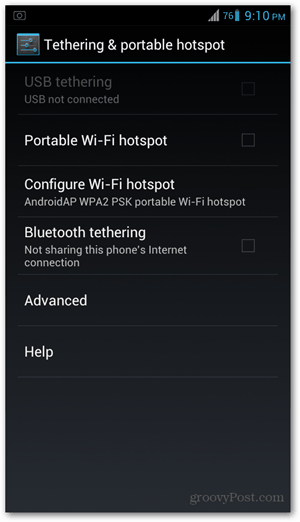
Indtast et navn på dit hotspot for at identificere det fra andre tilgængelige netværk. I eksemplet nedenfor navngav jeg det groovy hotspot.
For at indstille en adgangskode skal du sørge for, at Security siger detWPA2PSK eller WPAPSK. Bemærk, at din adgangskode har brug for mindst otte tegn. Når du er færdig med at indtaste den, skal du trykke på Gem. Hvis du ikke ønsker at indstille en adgangskode, skal du vælge Ingen under dette felt.
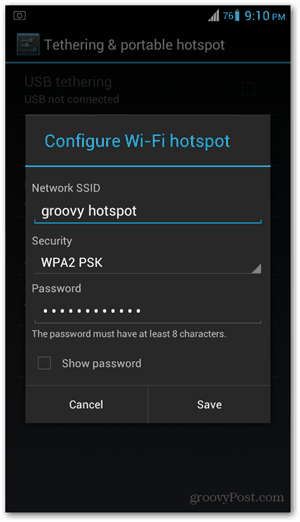
Du kommer tilbage til den forrige skærm. Tryk nu på Portable WiFi Hotspot herfra for at aktivere det. Se, at man ved at trykke på det markerer afkrydsningsfeltet. Du får også en pop-up på din statuslinje, der fortæller dig, at hotspotet er aktiveret.
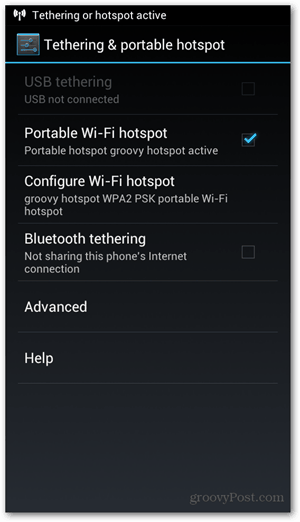
Nu er det tid til at oprette forbindelse fra din bærbare computer ellertablet. Brug det adgangskode, du har konfigureret, og du skal være tilsluttet. Husk at tjekke på telefonens batteri, da sammenkobling kan udnytte levetiden på din telefon. Hvis du vil knytte dig sammen i en lang periode, anbefaler jeg, at du tilslutter telefonen for at holde den opladet.
Nogle ting at huske
Tethering er nyttigt, hvis du ikke har nogen andentilgængelig kilde til internetforbindelse. Gennemsehastighederne varierer dog afhængigt af dit operatørs hastighedsdata for mobildata - så forvent ikke, at denne opsætning er så hurtig som den, du har hjemme eller på arbejde. Det er et godt alternativ, men det er ikke en ideel eller pålidelig mulighed for en stabil og hurtig forbindelse.
Uanset hvad, er bundning en stor løsning påmidlertidige eller krisesituationer, hvor du finder dig ikke i stand til at forbinde nogen anden måde. Forudsat at dette ikke er noget, du vil gøre hver gang, er bundning et cool trick, der følger med det utal af ting, som Android OS er i stand til.










Efterlad en kommentar